
Სარჩევი:
- ნაბიჯი 1: ნაბიჯი 1: თქვენი ტელეფონის ჩართვა
- ნაბიჯი 2: ნაბიჯი 2: App Store
- ნაბიჯი 3: ნაბიჯი 3: გადადით App Store– ზე
- ნაბიჯი 4: ნაბიჯი 4: ძებნა
- ნაბიჯი 5: ნაბიჯი 5: აკრეფა
- ნაბიჯი 6: ნაბიჯი 6: პრობლემა
- ნაბიჯი 7: ნაბიჯი 7: ყუთების შერყევა
- ნაბიჯი 8: ნაბიჯი 8: წაშლა
- ნაბიჯი 9: ნაბიჯი 9: მიიღეთ Netflix
- ნაბიჯი 10: ნაბიჯი 10: გქონდეთ Netflix
- ნაბიჯი 11: ნაბიჯი 11: დარეგისტრირება
- ნაბიჯი 12: ნაბიჯი 12: საწყისი ეკრანი
- ნაბიჯი 13: ნაბიჯი 13: ძებნა
- ნაბიჯი 14: ნაბიჯი: 14: დააჭირეთ Play- ს
- ნაბიჯი 15: ნაბიჯი 15: ენა
- ნაბიჯი 16: ნაბიჯი 16: გამოტოვება და უკან დაბრუნება
- ნაბიჯი 17: ნაბიჯი 17: მომხმარებლის დამატება
- ნაბიჯი 18: ნაბიჯი 18: შესრულებულია
- ავტორი John Day [email protected].
- Public 2024-01-30 10:19.
- ბოლოს შეცვლილი 2025-06-01 06:09.

როგორ გამოვიყენოთ Netflix Iphone 6s- ზე
ნაბიჯი 1: ნაბიჯი 1: თქვენი ტელეფონის ჩართვა

დააჭირეთ წრეს ტელეფონის ქვედა ნაწილში და ტელეფონი უნდა ჩართოთ, თქვენ უნდა ნახოთ ისეთი ეკრანი, როგორიც ზემოთ ნაჩვენებია სურათზე.
ნაბიჯი 2: ნაბიჯი 2: App Store
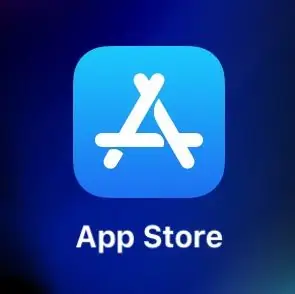
როდესაც ტელეფონი ჩართულია თქვენ უნდა ნახოთ საწყისი ეკრანი და იქნება კვადრატები სურათებით, დააჭირეთ ერთს ლურჯი ფონით და თეთრი ფერით "A" რომელსაც ჰქვია აპლიკაციების მაღაზია, სადაც შეგიძლიათ ჩამოტვირთოთ პროგრამები. დააჭირეთ მასზე.
ნაბიჯი 3: ნაბიჯი 3: გადადით App Store- ზე
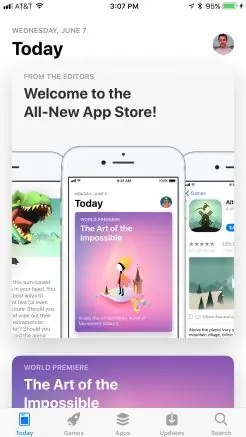
თქვენ უნდა ნახოთ საწყისი ეკრანი, რომელიც ჰგავს სურათს, რომელიც ნაჩვენებია ზემოთ და ეკრანის ქვედა მარჯვენა კუთხეში უნდა იყოს ადგილი, სადაც ნათქვამია "ძებნა", დააჭირეთ მასზე.
ნაბიჯი 4: ნაბიჯი 4: ძებნა
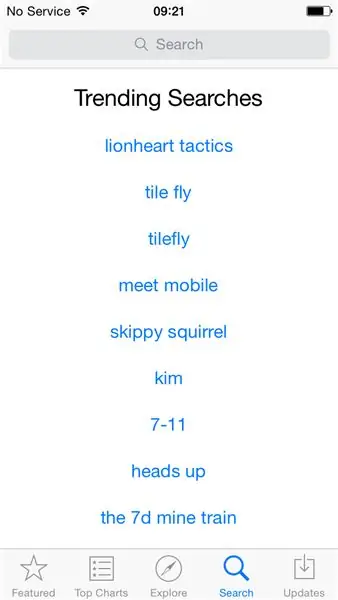
ეს არის ის, რასაც დაინახავთ თუ დააჭერთ ღილაკს "ძებნა" ის აჩვენებს ტენდენციებს, თავზე არის ნაცრისფერი ზოლი, სადაც ნათქვამია "ძებნა" დააჭირეთ მასზე და გამოჩნდება კლავიატურა
ნაბიჯი 5: ნაბიჯი 5: აკრეფა
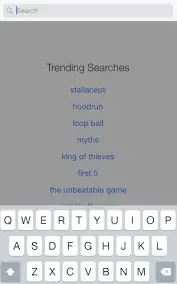
როდესაც კლავიატურა გამოჩნდება, გამოიყენეთ იგი და ჩაწერეთ "Netflix", შემდეგ დააჭირეთ კლავიატურის ლურჯ საძიებო ზოლს ქვედა მარჯვენა კუთხეში.
ნაბიჯი 6: ნაბიჯი 6: პრობლემა
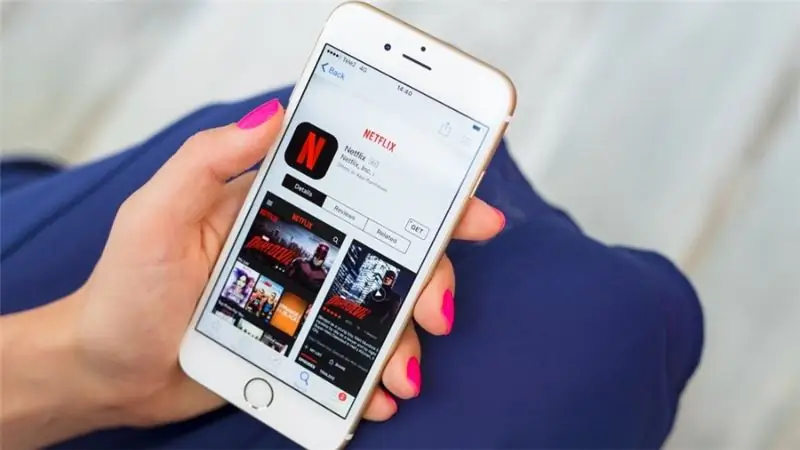
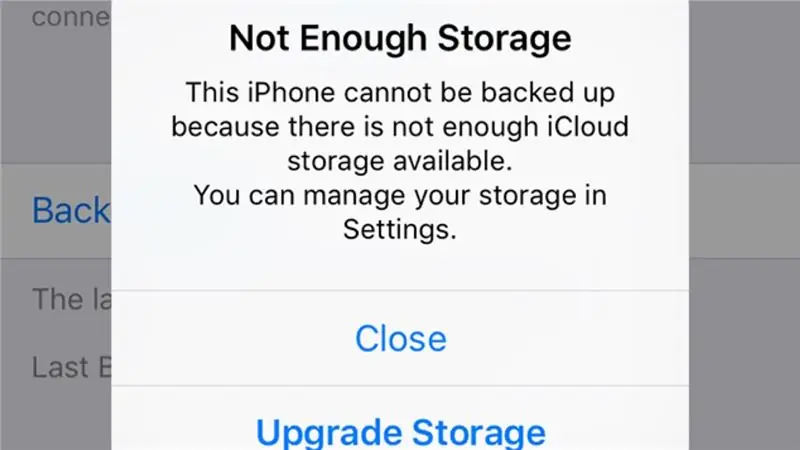
თქვენი ეკრანი უნდა გამოიყურებოდეს ამ ღილაკზე "მიიღეთ" ყუთში. არა, საცავი სავსეა! ჩვენ გვჭირდება რაღაცეების ამოღება.
ნაბიჯი 7: ნაბიჯი 7: ყუთების შერყევა
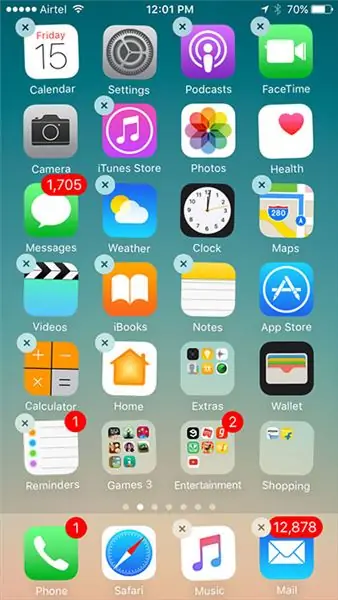
დააჭირეთ და გააჩერეთ ერთ -ერთი ფერადი კვადრატი, კვადრატები დაიწყებენ შერყევას და ექნებათ "X" ზედა მარცხენა კუთხეში. და დააჭირეთ ღილაკს "X" ნებისმიერ აპლიკაციაში, რომლის წაშლაც გსურთ
ნაბიჯი 8: ნაბიჯი 8: წაშლა
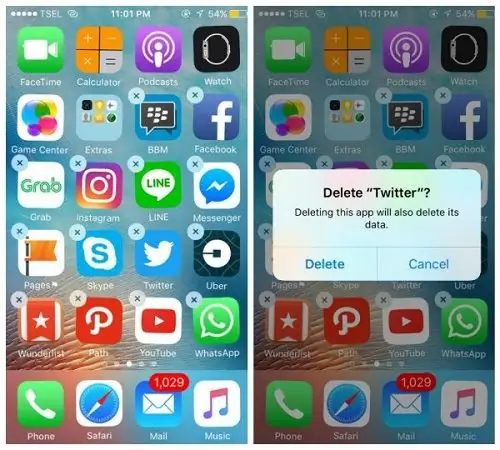
ეს გამოჩნდება, როდესაც გსურთ ნებისმიერი პროგრამის წაშლა, დააჭირეთ ღილაკს "წაშლა" ქვედა მარცხენა კუთხეში.
ნაბიჯი 9: ნაბიჯი 9: მიიღეთ Netflix
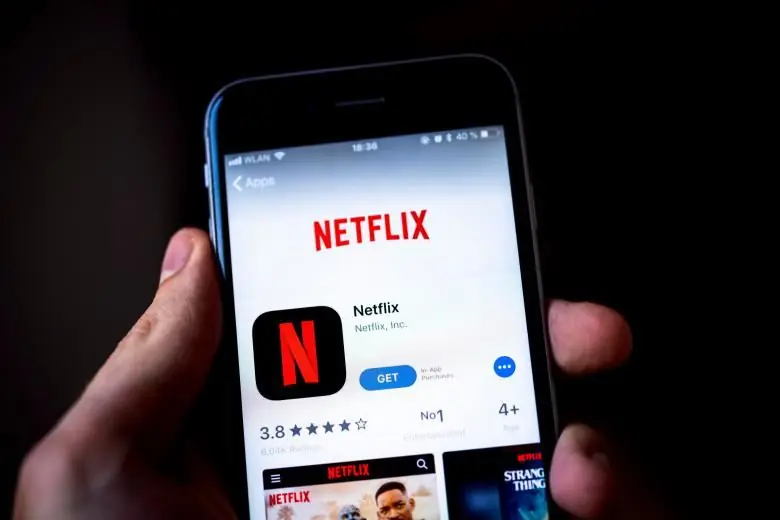
ახლა დაუბრუნდით აპლიკაციების მაღაზიას 2-6 საფეხურების გამეორებით და დააჭირეთ ღილაკს "მიიღეთ" და მიიღეთ ინსტალაციის დასრულების შემდეგ შეიცვლება "გახსნა", დააჭირეთ მას.
ნაბიჯი 10: ნაბიჯი 10: გქონდეთ Netflix
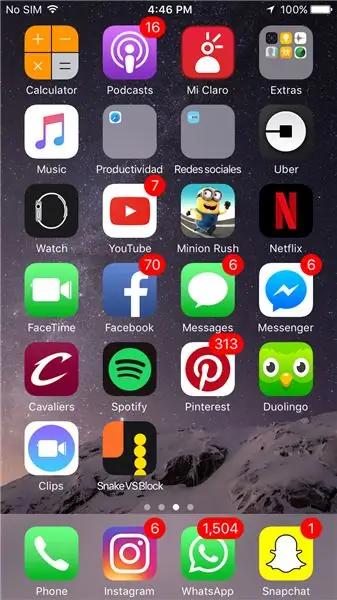
ახლა თქვენ გაქვთ Netflix! ახლა თქვენ შეგიძლიათ მისი წვდომა თქვენს მთავარ ეკრანზეც!
ნაბიჯი 11: ნაბიჯი 11: დარეგისტრირება
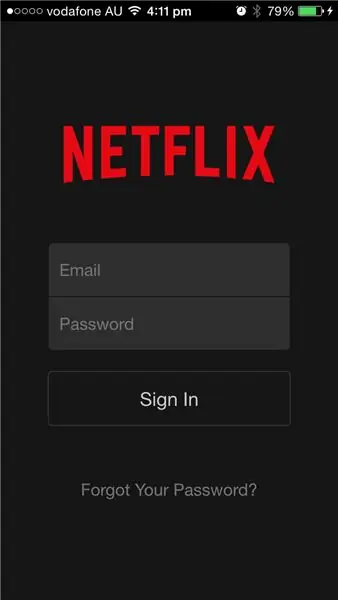
შოუების და ფილმების საყურებლად თქვენ უნდა შეიყვანოთ ელ.ფოსტა და პაროლი ზემოთ ნაჩვენებ მონაკვეთებში.
ნაბიჯი 12: ნაბიჯი 12: საწყისი ეკრანი
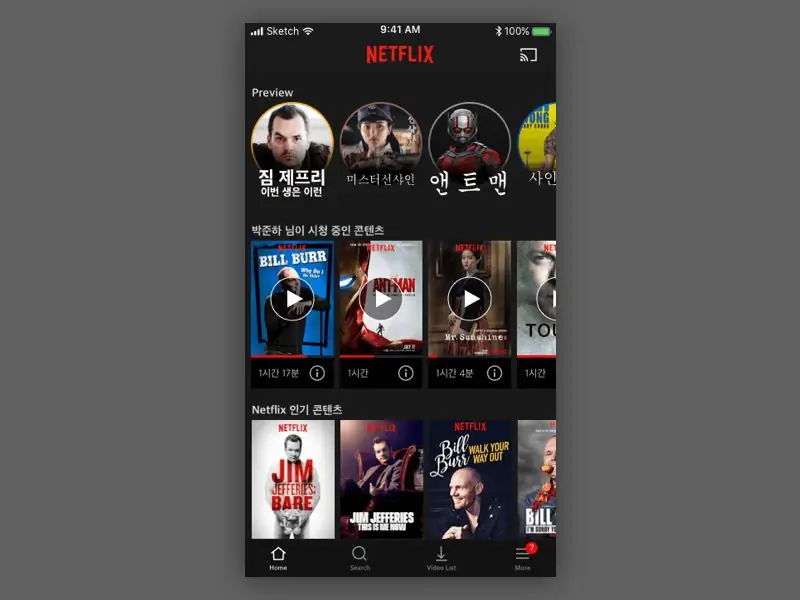
საწყისი ეკრანი უნდა გამოიყურებოდეს ასე, ბოლოში უნდა ნახოთ ბარი, სადაც არის მონაკვეთი, სადაც ნათქვამია ძიება, დააჭირეთ მას.
ნაბიჯი 13: ნაბიჯი 13: ძებნა
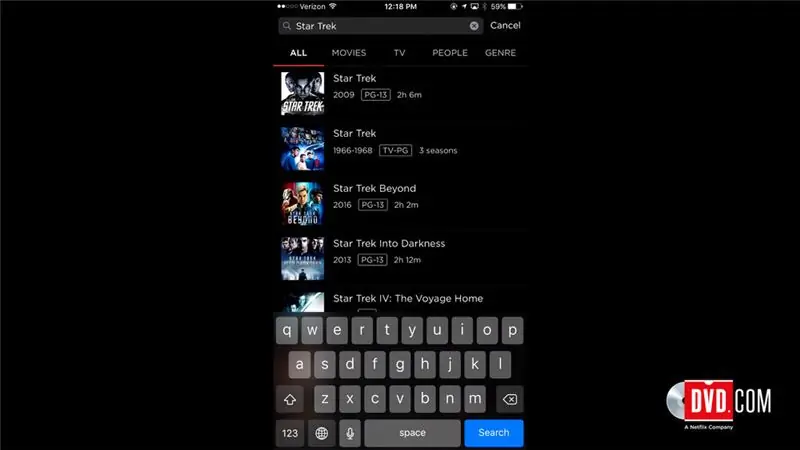
თქვენ ნახავთ, რომ ეს გამოჩნდება "ძიების" დაჭერის შემდეგ და კლავიატურით შეგიძლიათ ჩაწეროთ რომელი გადაცემა ან ფილმი გსურთ ნახოთ.
ნაბიჯი 14: ნაბიჯი: 14: დააჭირეთ Play- ს
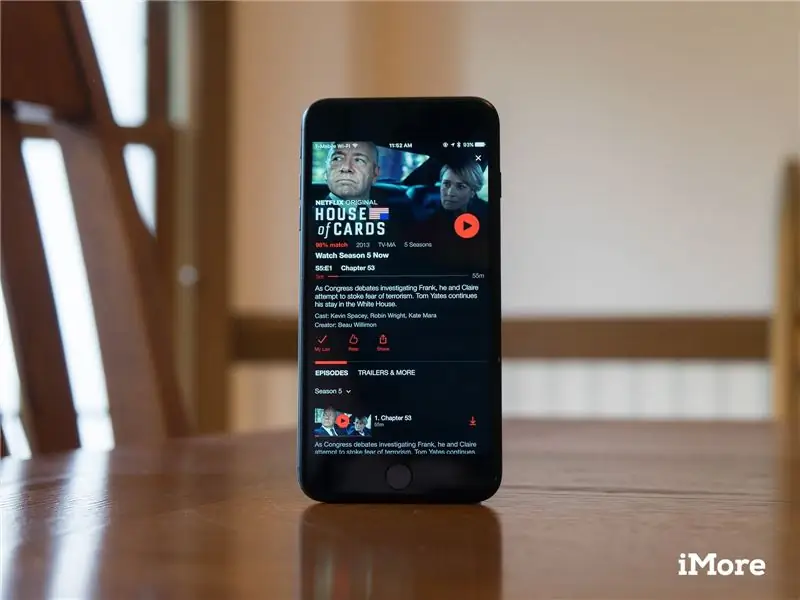
როდესაც ხედავთ გადაცემას ან ფილმს, რომლის ყურებაც გსურთ, დააჭირეთ მას და ეკრანი მსგავსი გამოჩნდება, დააჭირეთ სამკუთხედს წითელი ფონით და ფილმის ან შოუს დაკვრა დაიწყება.
ნაბიჯი 15: ნაბიჯი 15: ენა
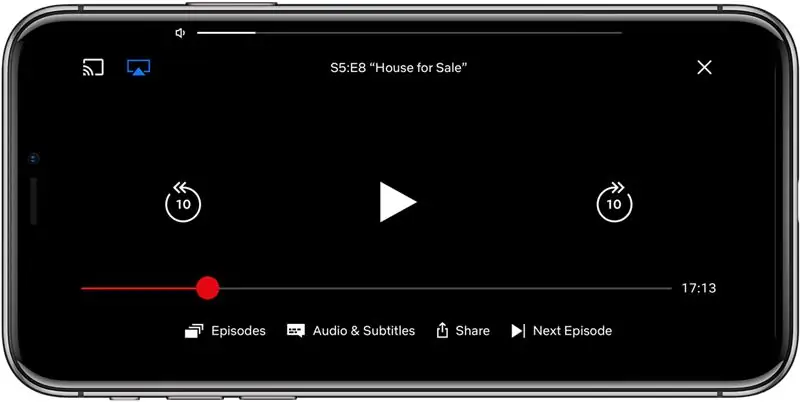
თუ გსურთ შეცვალოთ ენა ფილმში ან გადაცემაში, უბრალოდ შეეხეთ ეკრანს და ბოლოში უნდა იყოს ადგილი, სადაც ნათქვამია "აუდიო და სუბტიტრები", დააჭირეთ მას და გამოჩნდება აუდიოსა და სუბტიტრებში ენის შეცვლის ვარიანტები.
ნაბიჯი 16: ნაბიჯი 16: გამოტოვება და უკან დაბრუნება
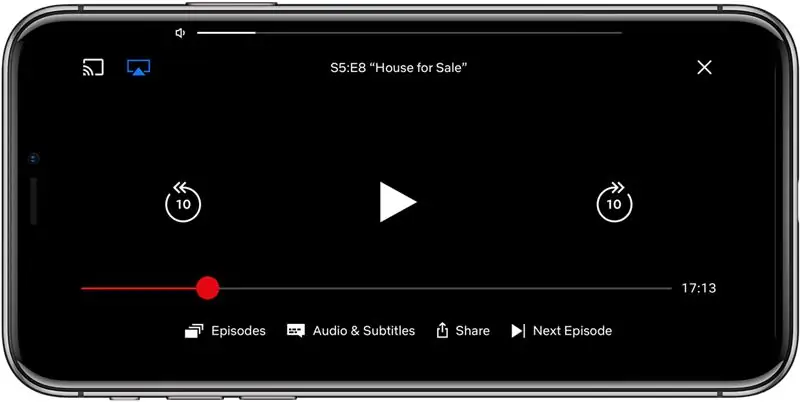
თუ გსურთ გამოტოვოთ წინ ან დაბრუნდეთ, შეეხეთ ეკრანს და იქ არის მრუდე ისარი, რომელშიც 10 არის თითოეულ მხარეს, მარცხნივ არის 10 წამი უკან, ხოლო მარჯვნივ 10 წამი წინ.
ნაბიჯი 17: ნაბიჯი 17: მომხმარებლის დამატება
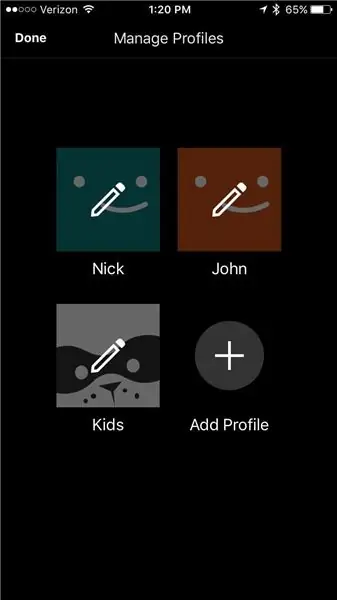
თუ გსურთ ვინმეს ნება დართოთ გამოიყენოთ თქვენი ანგარიში Netflix- ისთვის, მაგრამ არ გააფუჭოს თქვენი სია ან „მოგვიანებით უყუროთ“, შეგიძლიათ უბრალოდ დააჭიროთ „პროფილის დამატებას“და გამოყოთ ცალკე მათთვის.
ნაბიჯი 18: ნაბიჯი 18: შესრულებულია

ახლა თქვენ იცით როგორ გამოიყენოთ Netflix! Დასასრული!
გირჩევთ:
როგორ გადაიყვანოთ ძველი მობილური ტელეფონი (NOKIA 6600) სუპერგადგეტიკულ მიკროკომპიუტერში: 37 ნაბიჯი

როგორ გადავიტანოთ ძველი მობილური ტელეფონი (NOKIA 6600) სუპერგადგეტიკულ მიკროკომპიუტერში: http://www.internetsecretbook.com https://www.youtube.com/thebibleformula სიძნელეების შუაგულში მდგომარეობს შესაძლებლობა. - ალბერტ აინშტაინი Nokia 6600 ტელეფონი აღჭურვილია ახალი მოწინავე გამოსახულების მახასიათებლებით, მათ შორის ნათელი 65,536 ფერის TFT დისპლეით და დაახლოებით ¦
ჩართეთ მობილური/მობილური ტელეფონი გარე ბატარეით ან ქსელით .: 3 ნაბიჯი

ჩართეთ მობილური/მობილური ტელეფონი გარე ბატარეით ან ქსელით. შესავალი. ეს იდეა იმუშავებს მხოლოდ ტელეფონებთან ან ტაბლეტებთან, თუ ბატარეა მოსახსნელია. რასაკვირველია მნიშვნელოვანია პოლარობის დაცვა. გთხოვთ ფრთხილად იყავით, რომ არ დააზიანოთ თქვენი მოწყობილობა უყურადღებობის გამო. თუ არ ხართ დარწმუნებული ამის გაკეთების უნარში
როგორ გადააქციოთ მობილური ტელეფონი საკრედიტო/სადებეტო ბარათად: 5 ნაბიჯი

როგორ გადააქციოთ მობილური ტელეფონი საკრედიტო/სადებეტო ბარათად: მარტივი გასაკეთებელია დამატებითი საკრედიტო/სადებეტო ბარათი RFID ჩიპით (ანუ Paypass). ამ მეთოდის გამოყენებით თქვენ შეძლებთ იპოვოთ და ამოიღოთ RFID ჩიპი თქვენს სათადარიგო Paypass ბარათზე და განათავსოთ იგი თქვენს მობილურ ტელეფონში. ეს საშუალებას მოგცემთ წარმოადგინოთ თქვენი
როგორ იპოვოთ დაკარგული მობილური ან უკაბელო ტელეფონი: 6 ნაბიჯი

როგორ მოვძებნოთ დაკარგული მობილური ან უკაბელო ტელეფონი: სცენარი: მე და ჩემს მეუღლეს ორივე გვაქვს მობილური ტელეფონები. ჩვენ აღარ ვიყენებთ სახლის ტელეფონს, რადგან ჩვენ მუდმივად ვმოგზაურობთ. რატომ იხდით იმ სახმელეთო ტელეფონს, რომელსაც ძნელად იყენებთ
როგორ შეინახოთ სველი მობილური ტელეფონი: 6 ნაბიჯი

როგორ დაზოგოთ სველი მობილური ტელეფონი: ეს ინსტრუქცია მოიცავს ორ გზას, რომელიც დაგეხმარებათ შეცვალოთ " სველი " ტელეფონი ვინაიდან წყლის დაზიანება განსხვავდება შემთხვევის მიხედვით, არ არსებობს გარანტია, რომ ეს იმუშავებს თქვენს შემთხვევაში, მაგრამ ღირს ცდად! მნიშვნელოვანია იცოდეთ, რომ ეს
